
Một số thầy cô gặp khó khăn trong việc cài đặt máy chủ ảo để chạy web PHP, đặc biệt là các thầy cô muốn làm blog WordPress. Hôm nay, nhân tiện cài lại máy, tôi chụp lại và chia sẻ với các bạn.
Bước đầu tiên, các bạn cần tải về ứng dụng AppServ. Ở thời điểm hiện tại, AppServ đã là phiên bản 9.3, nhưng tôi đã quen dùng phiên bản 2.5.10 nên cũng giới thiệu với các bạn phiên bản này.
Tiếp theo, việc cài đặt hết sức bình thường

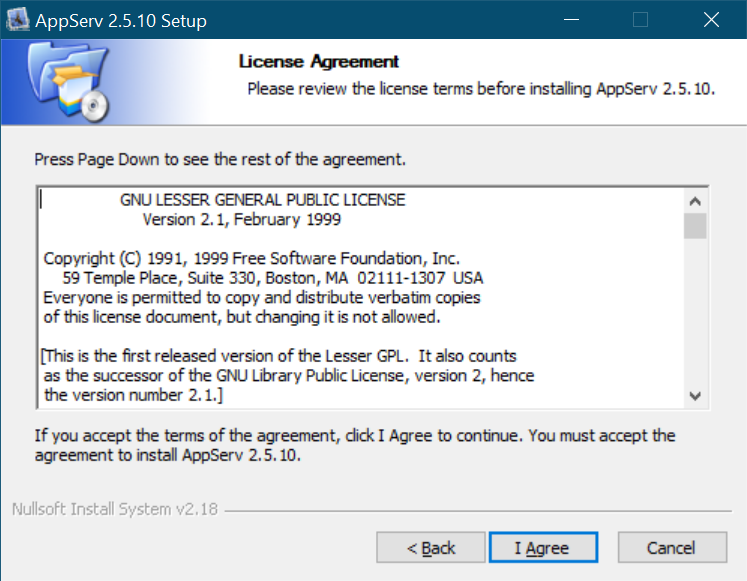
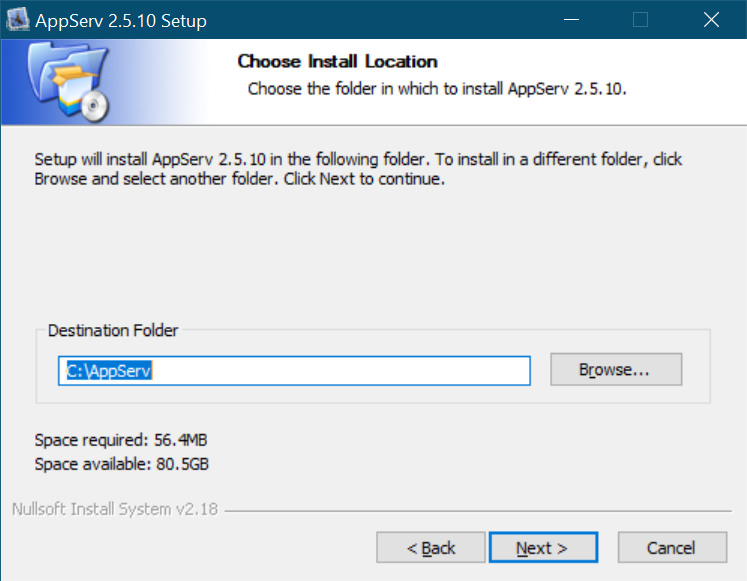
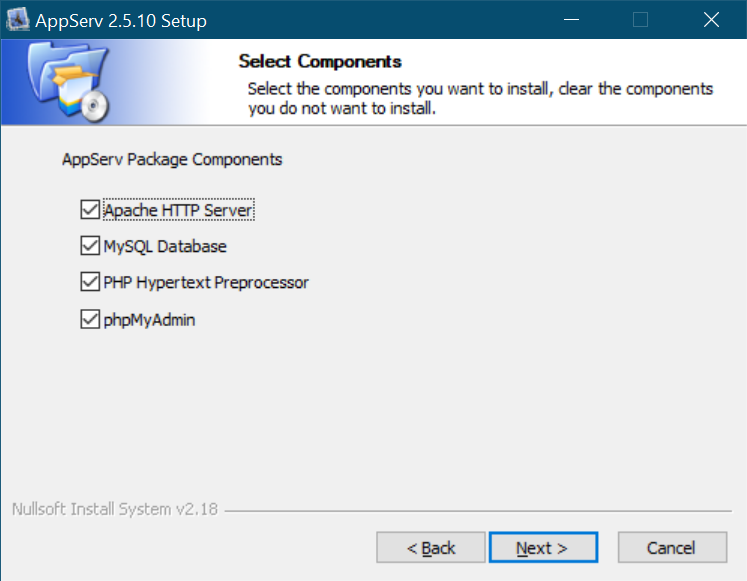
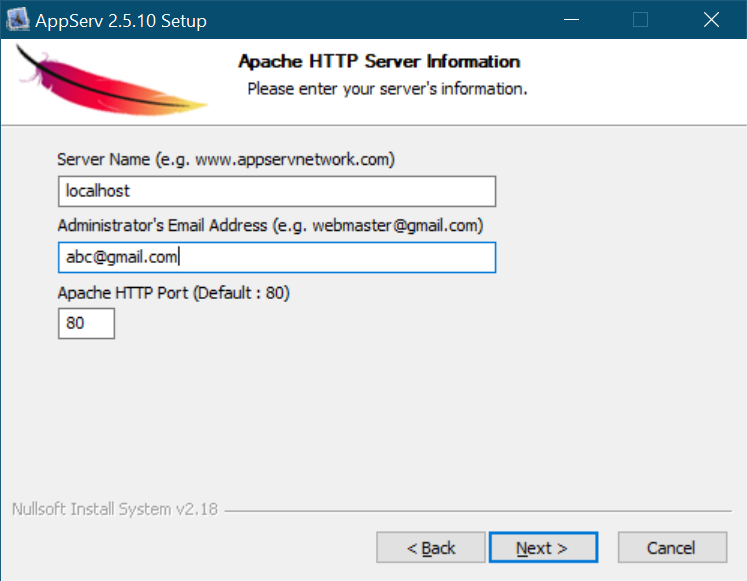
Servername thường đặt là localhost, còn email thì tùy mỗi người nhé.
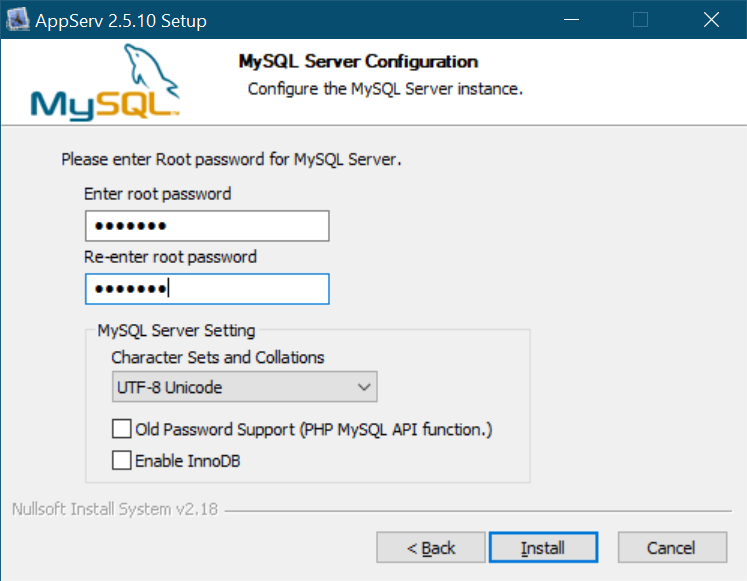
Khi chương trình yêu cầu bạn nhập mật khẩu thì đây sẽ là mật khẩu để truy cập và sử dụng cơ sở dữ liệu MySQL, hết sức quan trọng.

Nếu gặp tường lửa thì cứ cấp quyền cho nó, không sao cả.
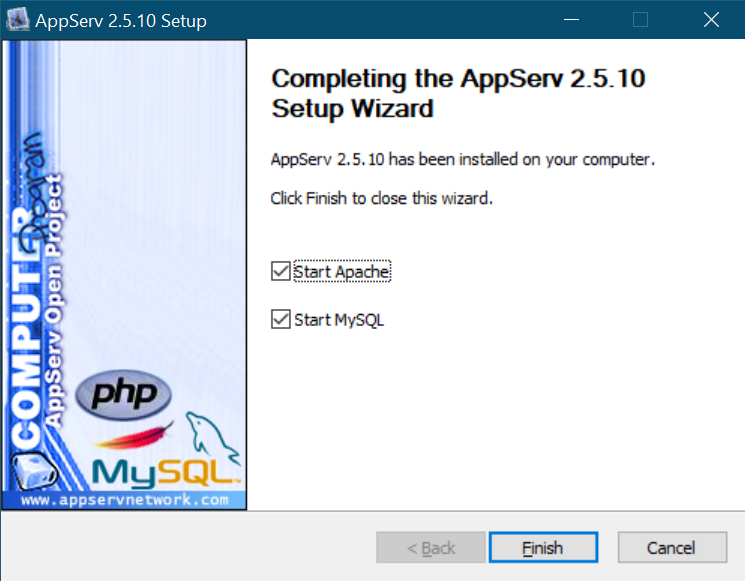
Xong rồi đấy. Tới đây thì server ảo đã được khởi tạo, kèm theo đó là hệ thống cơ sở dữ liệu MySQL.
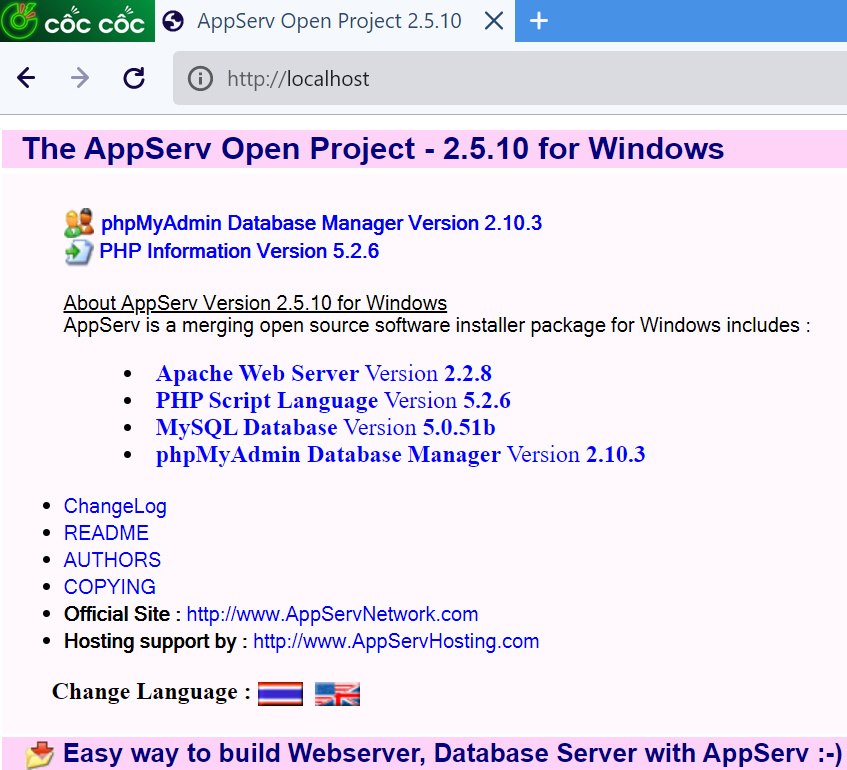
Mở trình duyệt web lên và nhập địa chỉ http://localhost để kiểm tra thử. Nếu thấy kết quả như hình trên thì xin chúc mừng quý khách.
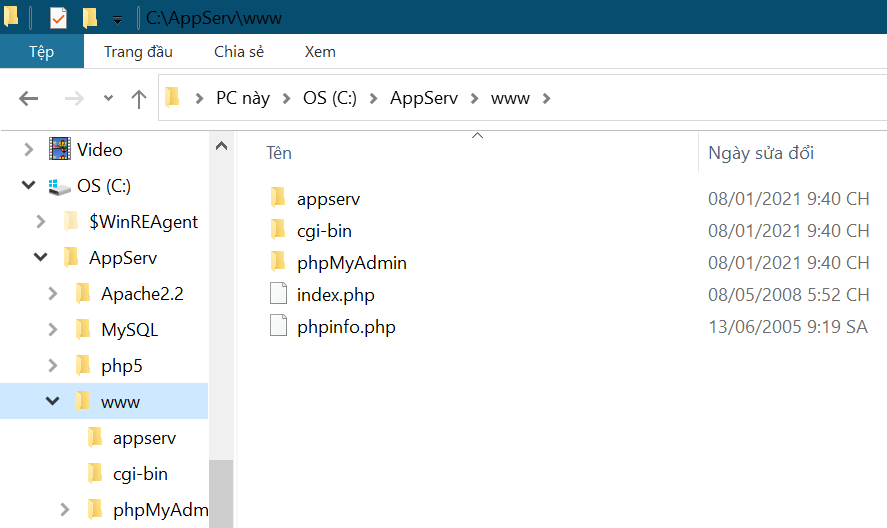
Sau này, mỗi khi tạo web, bạn phải vào đúng thư mục C:\AppServ\www mới được nhé. Tại đây, các bạn tha hồ tạo thư mục cho các dự án web của mình. Ví dụ, các bạn tạo thư mục C:\AppServ\www\covid19 thì bạn sẽ truy cập tại địa chỉ http://localhost/covid19/
Một điều hết sức quan trọng nữa, để quản lý và thao tác với cơ sở dữ liệu, bạn truy cập địa chỉ http://localhost/phpmyadmin/. Tên đăng nhập mặc định là root, còn mật khẩu thì trong lúc cài đặt bạn đã khai báo.
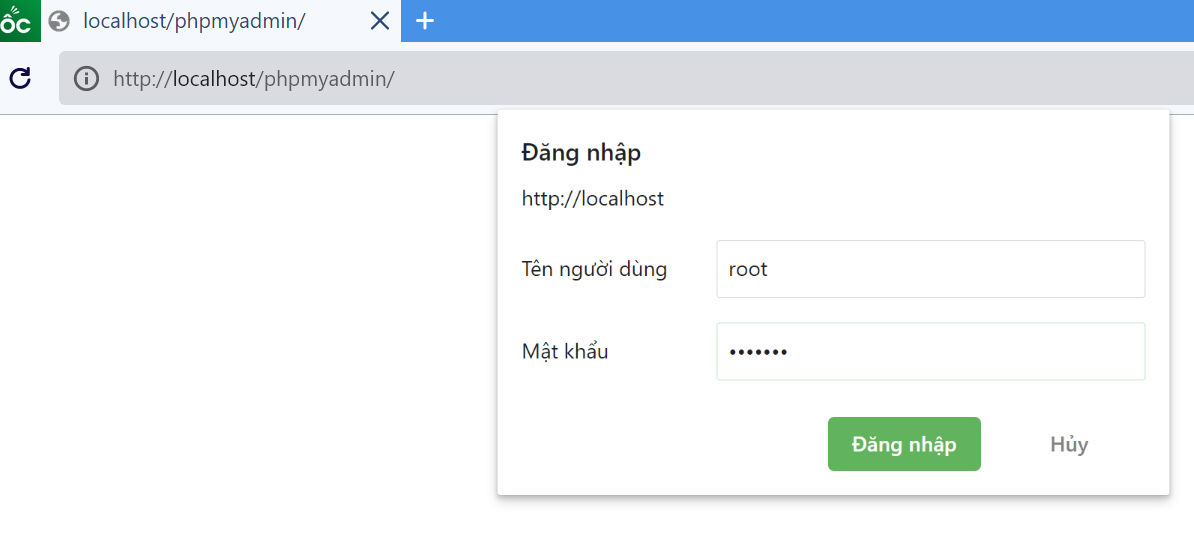
Ngôn ngữ mặc định thường là tiếng Pháp, bạn chọn lại tiếng Anh cho dễ nhìn nhé, không có tiếng Việt đâu.
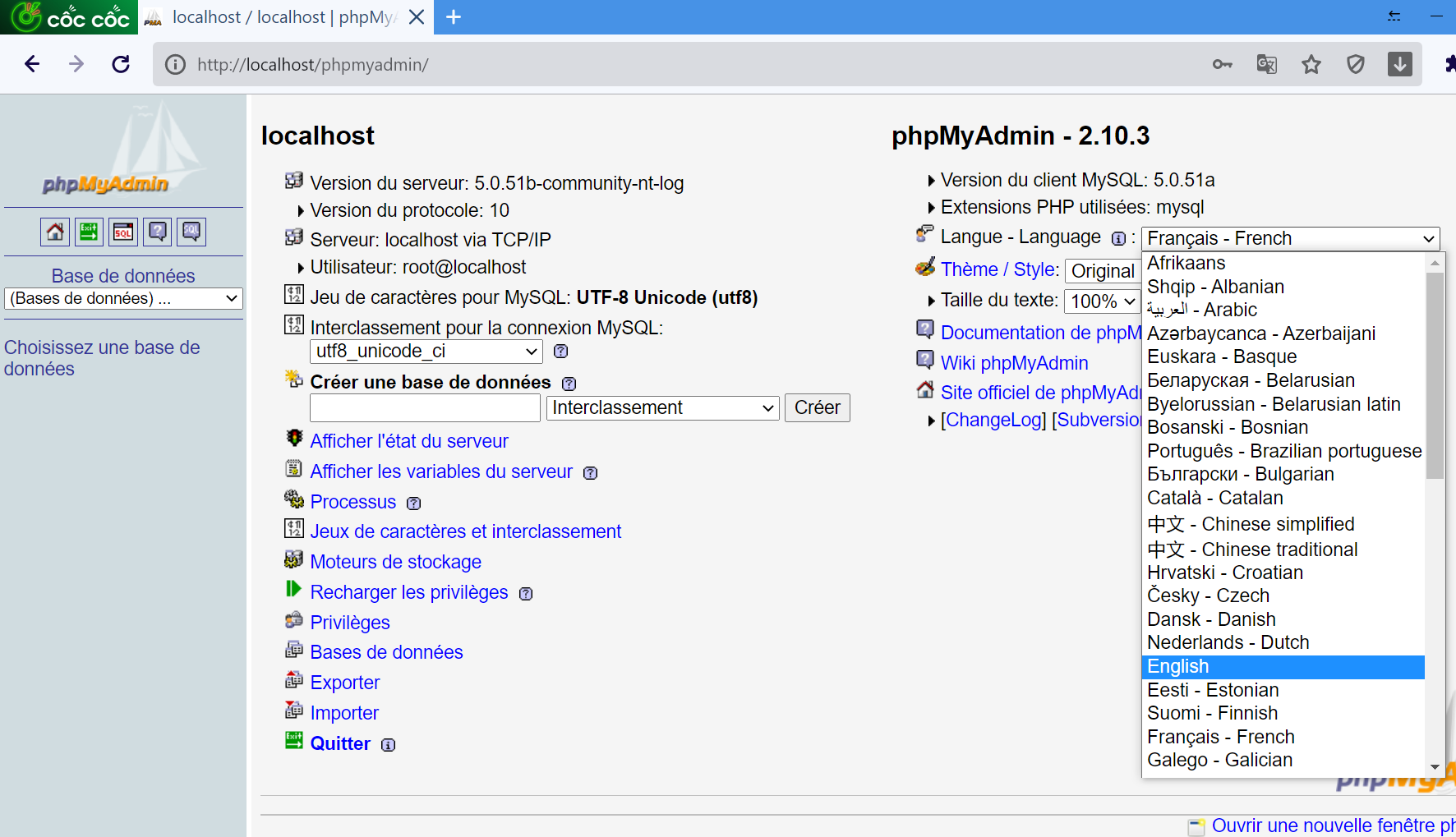
OK. Bây giờ ta test thử xem web PHP có chạy tốt không nhé. Bạn hãy vào thư mục www, tạo một file sum.php và nhập vào code sau đây:
<?
$a = 3;
$b = 5;
echo $a+$b;
?>Nếu kết quả ra số 8 thì bạn đã có thể bắt đầu nghề web của mình rồi đấy. Chúc bạn thành công!
